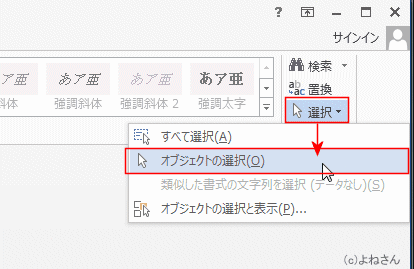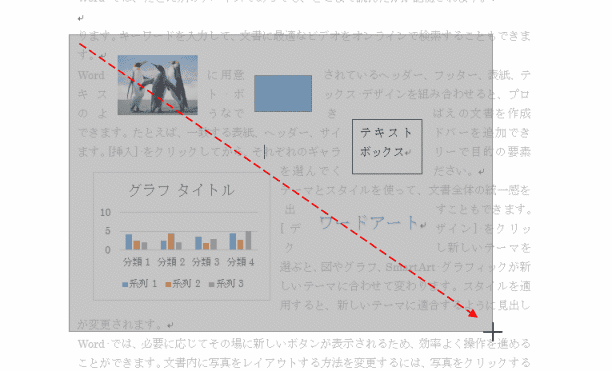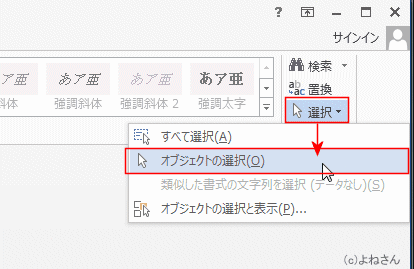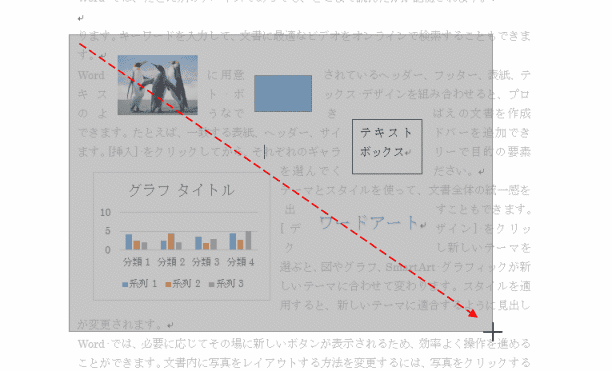-
よねさんのExcelとWordの使い方 »
-
ワード2013基本講座 »
-
図・図形・クリップアート »
-
複数のオブジェクトを選択する
- Word2010ではオブジェクトの選択が描画キャンバスでしか機能せず使いにくいものでした。
Word2013では文書画面上でも機能するようになりました。ただし、文字列の折り返しが行内以外に設定してあるものに限ります。
複数のオブジェクトを選択する Topへ
- Word2013では文書の編集画面上でも複数のオブジェクト(図や図形など)を一括で選択することができるようになりました。
ただし、文字列の折り返しが行内に設定してあるものは選択できません。
文字列の折り返し(テキストの折り返し)を行内以外の設定にする必要があります。 - Word2013でのオブジェクトの選択の使い方
- [ホーム]タブの[選択]→[オブジェクトの選択]を実行します。
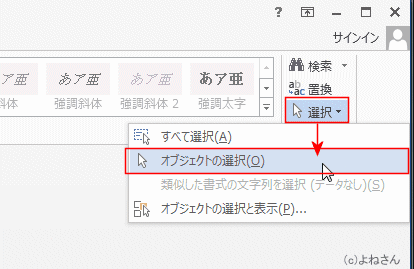
- 選択したいオブジェクトを囲むようにドラッグします。
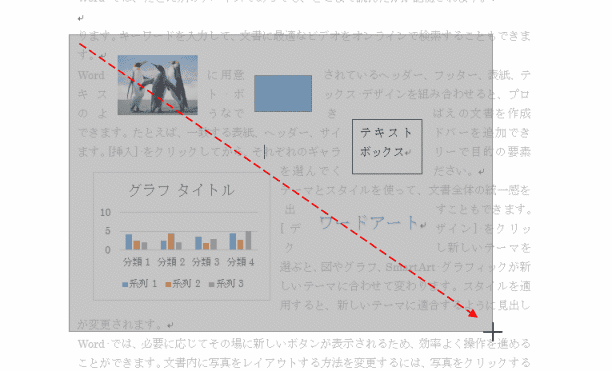
- 複数のオブジェクト(図、図形、グラフ、ワードアートなど)が選択できました。
- なお、ここに配置してあるオブジェクトの文字列の折り返しは全て行内配置以外に設定してあります。

よねさんのExcelとWordの使い方|ワード2013基本講座:目次 |図・図形・クリップアート|複数のオブジェクトを選択する